 |
 |
|
||
 |
||||
Provjera stanja pisača
Za sustav Windows
Upotreba pokazivača tijeka
Kada pošaljete zadatak ispisa u pisač, pojavljuje se pokazivač tijeka, kao što je prikazano na ilustraciji dolje.

Pokazivač tijeka ukazuje na tijek trenutnog zadatka ispisa i pruža informacije o stanju pisača. Ovaj prozor također prikazuje poruke o pogreškama kao i korisne praktične savjete za bolje ispisivanje. Pogledajte odgovarajući odjeljak dolje.
Tips
Različiti praktični savjeti za najoptimalnije iskorištavanje upravljačkog programa vašeg Epson pisača se pojavljuju u tekstnom okviru prozora pokazivača tijeka. Za više pojedinosti o praktičnom savjetu prikazanom u prozoru, kliknite na gumb Details.
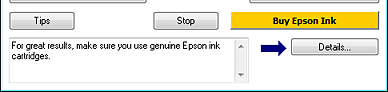
Poruke o pogreškama
Ako se problem dogodi za vrijeme ispisivanja, pojavljuje se poruka o pogrešci u tekstnom okviru prozora pokazivača tijeka. Za više podrobnih informacija, kliknite na Technical Support kako biste pristupili mrežnom Korisničkom vodiču.
Kada je tinta pri kraju ili potrošena, pojavljuje se gumb How to. Kliknite na How to i EPSON Status Monitor 3 će vas korak-po-korak voditi kroz postupak zamjene spremnika.
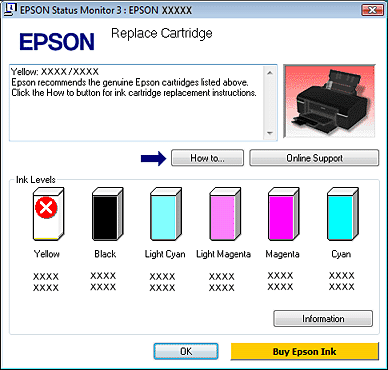
Upotreba EPSON Status Monitora 3
EPSON Status Monitor 3 prikazuje podrobne informacije o stanju pisača.
Postoje dva načina pristupa EPSON Status Monitoru 3:
Dvaput kliknite ikonu prečaca pisača na Windows taskbar (programskoj traci).
 Pogledajte Putem ikone prečaca na taskbar (programskoj traci)
kako biste dodali ikonu prečaca u Windows taskbar (programsku traku).
Pogledajte Putem ikone prečaca na taskbar (programskoj traci)
kako biste dodali ikonu prečaca u Windows taskbar (programsku traku).
 Pogledajte Putem ikone prečaca na taskbar (programskoj traci)
kako biste dodali ikonu prečaca u Windows taskbar (programsku traku).
Pogledajte Putem ikone prečaca na taskbar (programskoj traci)
kako biste dodali ikonu prečaca u Windows taskbar (programsku traku).Otvorite upravljački program pisača, kliknite na karticu Maintenance, zatim kliknite na gumb EPSON Status Monitor 3.
Kada pristupite EPSON Status Monitoru 3, pojavljuje se sljedeći prozor:
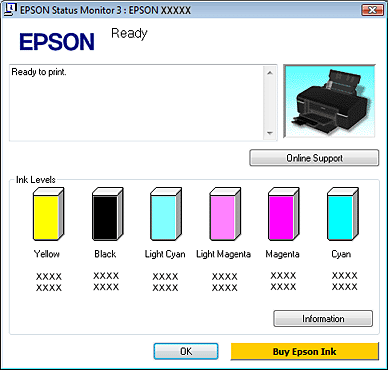
EPSON Status Monitor 3 pruža sljedeće informacije:
Trenutno stanje:
Ako je tinta pri kraju ili potrošena, gumb How to se pojavljuje u prozoru EPSON Status Monitora 3. Klik na How to prikazuje upute za zamjenu spremnika tinte i pomiče glavu pisača u položaj za zamjenu spremnika tinte.
Ako je tinta pri kraju ili potrošena, gumb How to se pojavljuje u prozoru EPSON Status Monitora 3. Klik na How to prikazuje upute za zamjenu spremnika tinte i pomiče glavu pisača u položaj za zamjenu spremnika tinte.
Ink Levels:
EPSON Status Monitor 3 pruža grafički prikaz stanja spremnika tinte.
EPSON Status Monitor 3 pruža grafički prikaz stanja spremnika tinte.
Information:
Možete pogledati informacije o instaliranim spremnicima tinte klikom na Information.
Možete pogledati informacije o instaliranim spremnicima tinte klikom na Information.
Technical Support:
Možete pristupiti mrežnom Korisničkom vodiču iz EPSON Status Monitora 3. Ako naiđete na problem, kliknite Technical Support u prozoru EPSON Status Monitora 3.
Možete pristupiti mrežnom Korisničkom vodiču iz EPSON Status Monitora 3. Ako naiđete na problem, kliknite Technical Support u prozoru EPSON Status Monitora 3.
Za sustav Mac OS X
Upotreba EPSON StatusMonitor
Ako EPSON StatusMonitor otkrije problem s pisačem, obavijestit će vas porukom o pogrešci.
Slijedite ove korake kako biste pristupili EPSON StatusMonitor.
 |
Otvorite EPSON Printer Utility3.
|
 |
Kliknite na gumb EPSON StatusMonitor. Pojavljuje se EPSON StatusMonitor.
|
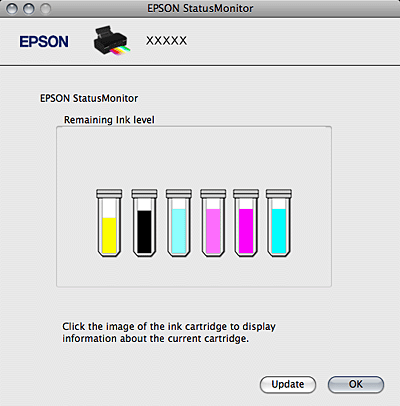
Kada je tinta pri kraju ili potrošena, pojavljuje se gumb How to. Kliknite na How to i EPSON StatusMonitor će vas korak po korak voditi kroz postupak zamjene spremnika tinte.
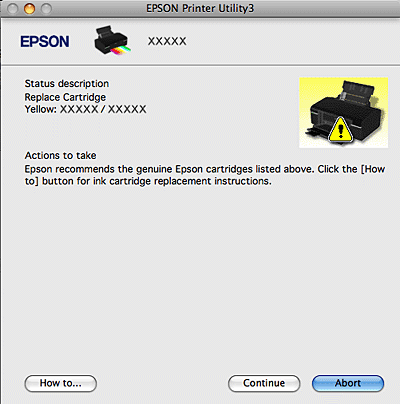
Također možete koristiti ovaj uslužni program kako biste provjerili stanje spremnika tinte prije ispisivanja. EPSON StatusMonitor prikazuje stanje spremnika tinte u vrijeme kada je otvoren. Za ažuriranje stanja spremnika tinte, kliknite na Update.
